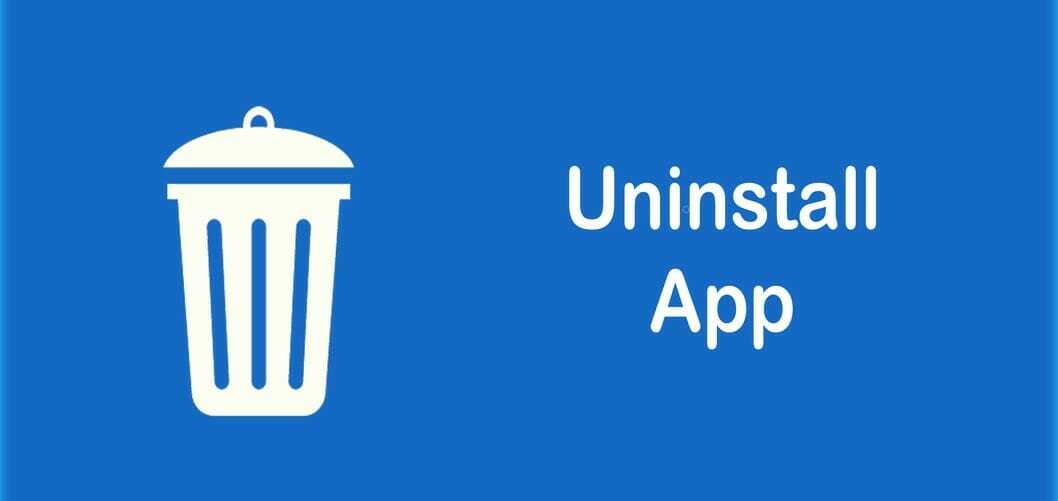- Os usuários confiam no símbolo do sistema para funções específicas, mas, infelizmente, muitos informam que não podem executar o CMD como administradores.
- O problema pode estar relacionado à sua conta do usuário, pois uma solução rápida está criando uma nova.
- A instalação das últimas atualizações sem duda poderia resolver o problema, entre outras soluções valiosas aqui.

Os usuários avançados confirmam no símbolo do sistema para funções específicas, mas, infelizmente, muitos informam que não poderiam executar o CMD como administrador.
Isso pode ser um problema, pois não será possível executar comandos avançados que requeiram privilégios administrativos. Não se preocupe, ha formas de solucionar Executar como administrador quando não funciona no Windows.
Às vezes, pode aparecer problemas com o símbolo do sistema em seu PC e evitar a execução de comandos específicos que exigem privilégios administrativos. Hablando de símbolo del sistema, aqui hay algunos problemas que los usuarios informam:
- O administrador do símbolo do sistema não abre Windows 10: Seu antivírus pode causar isso, portanto, certifique-se de verificar e restaurar os arquivos em sua localização original.
- Não é possível executar o CMD como administrador do Windows 7: Este problema também pode ocorrer no Windows 7. Si lo encuentra, asegúrese de aplicar algunas de nuestras soluciones.
- O símbolo do sistema não funciona no Windows 8: Os usuários do Windows 8 também informam sobre este problema e, para solucioná-lo, crie um novo perfil de usuário e verifique se isso ajuda.
- Não posso executar o CMD como administrador do Windows 11
Por que você não pode executar o CMD como administrador?
Este é o caso quando sua conta de usuário não tem privilégios administrativos ou, em palavras simples, é uma conta de usuário padrão. Nesse caso, você pedirá que insira a senha do administrador a cada vez que executar o CMD como administrador.
Também se sabe que o antivírus de terceiros causa problemas a alguns usuários e desativa a função.
Além disso, se o perfil do usuário atual ou os arquivos do sistema estiverem danificados, existe a possibilidade de que o símbolo do sistema não abra como administrador no Windows.
O que você deve fazer se o CMD não estiver sendo executado como administrador?
- Por que você não pode executar o CMD como administrador?
- O que você deve fazer se o CMD não estiver sendo executado como administrador?
- 1. Use o símbolo do sistema
- 2. Crie um acesso direto ao símbolo do sistema em sua área de trabalho
- 3. Desabilite todos os elementos do menu contextual que não são da Microsoft
- 4. Cria uma nova conta de usuário
- 5. Instala as últimas atualizações
- 6. Tente usar o modo seguro
Antes de chegar às soluções que consomem um pouco de tempo aqui, primeiro tentaremos algumas soluções rápidas e veremos se isso ajudará a resolver as questões:
- Reinicia la computadora
- Verifique o antivírus e verifique se o símbolo do sistema ou qualquer processo relacionado não foi desabilitado ou adicionado à lista de Cuarentena.
- Inclusive, você pode desabilitar o antivírus em um curto espaço de tempo para verificar o mesmo. Se você descobriu que o Avast, por exemplo, causa este problema.
Se isso não funcionar, não te preocupes! Os que enumeram a continuação seguramente o ajudarão a lidar com as mensagens de erro de acesso negado do administrador.
1. Use o símbolo do sistema
- Presione janelas + R para abrir Ejecutar, escreve cmd e clique aqui Aceitar para executar o símbolo do sistema com privilégios padrão.

- Pegue o seguinte comando e pressione Digitar:
powershell -command "start-process cmd -verb runas"
Dessa maneira, você pode executar o CMD como administrador a partir da linha de comandos do Windows 10 e 11.
2. Crie um acesso direto ao símbolo do sistema em sua área de trabalho
- Presione janelas + E para abrir el Explorador de arquivos y navegue por la siguiente ruta:
C: UsersDefaultAppDataLocalMicrosoftWindowsWinXGroup3 - Executar os acessos diretos do símbolo do sistema aqui e certifique-se de que funcione. Si es así, copie-os em seu escritorio e ejecutelos de allí.

Dado que hay dois acessos diretos, tem um símbolo del sistema administrativo y no administrativo disponible. Você pode reconhecer facilmente o símbolo do sistema administrativo, pois sua janela será etiquetada como Administrador: Símbolo do sistema uma vez que ele começou.
Como alternativa, você pode criar um novo acesso direto em seu escritório sem copiar nada. Para ello, sigue estos pasos:
- Primeiro, clique direito em sua área de trabalho, selecione Novo e luego haga clic en Acesso direto.

- No campo de texto, insira cmd.exe e clique aqui seguinte.

- Insira o nome desejado no novo acesso direto e clique em Finalizar.

Agora debe forzar o novo acesso direto para que seja executado com privilégios administrativos. Assim como você pode fazer isso:
- Clique com o botão direito no acesso direto do símbolo do sistema recién creado y elija Propriedades no menu.

- Vaya a la pestaña Acesso direto e clique no botão avançado.

- marca Executar como administrador e agora clique em Aceitar.

- Guardar câmbios.
Você pode clicar duas vezes no novo acesso direto e no símbolo do sistema para iniciar os privilégios administrativos.
Lembre-se de que esta é uma solução alternativa, mas esta solução deve ser útil antes de resolver o problema central.
3. Desabilite todos os elementos do menu contextual que não são da Microsoft
- Vaya al site web de ShellExView, desloque até a parte inferior e baixe o aplicativo de terceiros.

- Depois de iniciar o programa, você deve encontrar todas as entradas que não são da Microsoft em seu menu contextual e desabilitá-las.
Según los usuarios, a veces su menú contextual puede hacer que aparezca este problema. Por exemplo, se não puder executar o símbolo do sistema como administrador, quizás outros aplicativos estão causando este erro.
Às vezes, os aplicativos adicionam suas entradas ao menu contextual, o que pode gerar muitos outros problemas. Y, ShellExView debería acudir em sua ajuda neste caso.
Caso qualquer aplicativo possa causar este problema, mas alguns usuários informarão sobre problemas com Compactação Expressa de Arquivo Zip (Software NCH). Entonces, sim Se você estiver usando, desative suas entradas no menu contextual.
Tenga em conta que esta é uma solução avançada, então você deve se familiarizar um pouco com o ShellExView antes de poder aplicar esta solução por completo.
- Como corrigir o erro Acesso negado em uma conta de administrador do Windows 10/11
- Permissões elevadas são necessárias para executar o DISM
- Descubra como atualizar facilmente seu BIOS
- 5 melhores fixadores de BSoD para reparar erros de tela azul sem esforço
- 5 melhores limpadores de RAM u0026amp; otimizadores para Windows 10 u0026amp; 11
4. Cria uma nova conta de usuário
- Presione janelas + EU para abrir Configuração e clique aqui contas.

- Selecione Família e outras pessoas desde la izquierda y haga clic en Agregar outra pessoa a este PC.

- Elija Não tenho a informação de início de sessão desta pessoa.

- Selecione Agregar um usuário sem uma conta da Microsoft.

- Insira o nome do usuário desejado para a nova conta e clique em seguinte.

Às vezes, sua conta de usuário pode corromper e, portanto, pode causar um problema com o símbolo do sistema. Reparar seu perfil de usuário é difícil, mas você pode resolver o problema simplesmente criando uma nova conta de usuário.
Depois de criar uma nova conta de usuário, altere-a e verifique se o problema continua aqui. Se o problema com o símbolo do sistema não aparecer na nova conta, mude seus arquivos e comece a usá-lo no lugar anterior.
5. Instala as últimas atualizações
- Presione janelas + EU para abrir Configuração y navegue a la sección Atualização e segurança.

- Clique no botão Buscar atualizações no painel direito. O Windows agora buscará atualizações e download em segundo plano.

- Você deve reiniciar o computador para que as atualizações sejam instaladas por completo.
Según los usuarios, veces no puede ejecutar CMD como administrador devido a erros específicos no Windows. No entanto, a Microsoft geralmente corrige rapidamente qualquer erro importante que afeta a experiência do usuário. Portanto, busque atualizações e instalações se houver alguma disponível.
6. Tente usar o modo seguro
O modo seguro é um segmento específico do Windows que é executado com a configuração predeterminada e, em geral, é um bom local para iniciar o processo de solução de problemas.
Por exemplo, se você não puder executar o símbolo do sistema como administrador, talvez deberia poder resolver o problema acedendo ao Modo Seguro.
Uma vez que entrar no modo seguro, tente iniciar o CMD como administrador e, se tiver uma tela preta, execute os seguintes comandos enquanto substitui o contraseña no segundo comando com o que você deseja configurar:
net user Administrador /ativo: simsenha do administrador do usuário net
Esta solução foi confirmada pelos usuários e ajudará a funcionar quando não for possível executar o CMD como administrador.
Além disso, como um conselho adicional, você pode executar o CMD como administrador na pasta clicando no botão direito em qualquer lugar na parte em branco e selecionando Abrir no terminal.
Como alternativa, os usuários do Windows 10 podem navegar na pasta desejada e pressionar Alt + F + S + A.
Digamos quais são as soluções para operar na seção de comentários a seguir. Além disso, se lograste arreglar las cosas com outro método, háznoslo sabre.
¿Sigues teniendo problemas?
PATROCINADAS
Se as sugestões que você disser não resolverem o problema, é provável que seu PC esteja lidando com erros do Windows mais graves. Nesse caso, recomendamos escolher uma ferramenta como proteger para resolver os problemas com eficiência. Após a instalação, clique no botão Ver & Regularizar pressão Comezar a Reparar.